Op afstand afdrukken met Tradium Remote Printing Services
Wanneer printers op afstand zijn ge´nstalleerd, dat wil zeggen, buiten het lokale netwerk vallen, kan er in een aantal gevallen alsnog hierop worden afgedrukt. Bijvoorbeeld via een omgeleide printer in een Remote Desktop omgeving (RDP). Dat werkt overigens niet altijd. Er zijn ook commerciŰle software-programma's op de markt die een virtuele printer installeren op je netwerk (server software) en op de locatie van de printer een ander deel installeren (client software). Hiermee is het mogelijk om je printer thuis toch te kunnen gebruiken. Voorwaarde hierbij is dat je computer of laptop thuis moet zijn aangesloten.
Een andere manier is het instellen van een (mini-)computer als afdrukserver. Deze staat op locatie en is via een beveiligde verbinding (VPN) verbonden met je netwerk. Door deze computer als afdrukserver toe te voegen aan het netwerk kan er afgedrukt worden. Het nadeel is echter dat in de praktijk deze oplossing lang niet altijd stabiel is. Bovendien brengt het koppelen van een onbeheerde computer op afstand aan het netwerk veiligheidsrisico's met zich mee.
Tradium Remote Printing Services (TRPS)
Dit is een programma die via een beveiligde verbinding, afdruktaken op afstand snel en eenvoudig kan afhandelen. Er hoeft geen server-software te worden ge´nstalleerd, enkel op een Windows PC op de remote locatie wordt de TRPS software ge´nstalleerd. Hiervoor dient enkel een installatieprogramma te worden uitgevoerd. Na installatie dient er enkel nog een token (toegangssleutel) te worden aangemaakt. Dat doe je zelf via je eigen profiel in Tradium Web Portal. Via de knop [Settings] voer je de naam van je Tradium Web Portal in en de aangemaakte sleutel.
|
Als TRPS is ge´nstalleerd, kan je de lokale printers toevoegen via de gebruikersinterface. Daarvoor klik je op [List Devices] en kies je de printers in de dropdownbox die onder de lijst wordt weergegeven. Printers die via TRPS worden gedeeld, staan in de lijst erboven. Doot hierop te klikken kan je de instellingen controleren en aanpassen, als ook de geauthoriseerde gebruikers toewijzen.
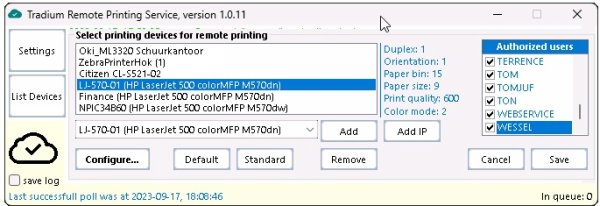
Alle communicatie verloopt via beveiligde verbindingen over het internet tussen de remote computer en Tradium Web Portal. Vervolgens wordt de doorkoppeling naar je Tradium-netwerk intern via een databaseverbinding gerealiseerd. Uiteraard ook beveiligd. De knoppen en hun betekenis staan hieronder kort samengevat:
Settings | Instellen van de verbinding met Tradium Web Portal en het invoeren van het Access Token. |
List Devices | Weergave van de gedeelde printers en het beheren hiervan |
Add | Voeg de geselecteerde printer toe, aan de hand van de lokaal ge´nstalleerde printer driver |
Add IP | Voeg een printer toe aan de hand van het lokale IP-adres. Deze optie vereist geen printer driver installatie, maar stuurt data direct naar de printer toe. Gebruik deze optie om een labelprinter op afstand te installeren. Met namel ZPL-gebaseerde labelprinters (Zebra, Citizen) zijn hiervoor bij uitstek geschikt. |
Configure... | Wijzig de printerinstellingen. Deze instellingen worden opgeslagen en gebruikt bij het verwerken van de afdrukopdrachten. |
Default | Selecteer de in Windows standaard ingestelde printer in de dropdownbox. |
Standard | Stel de huidig in de dropdownbox geselecteerde printer in als standaard in Windows op de lokale computer. |
Remove | Verwijder de huidig in de lijst geselecteerde printer. |
Cancel | Annuleer gemaakte wijzigingen. |
Save | Sla de wijzigingen op. De printers worden direct gedeeld en zijn beschikbaar in de printerselectie binnen Tradium/ |
TradiumTech.nl is voor de technische ondersteuning van Tradium Business Software, kijk op www.tradium.nl voor meer informatie.
